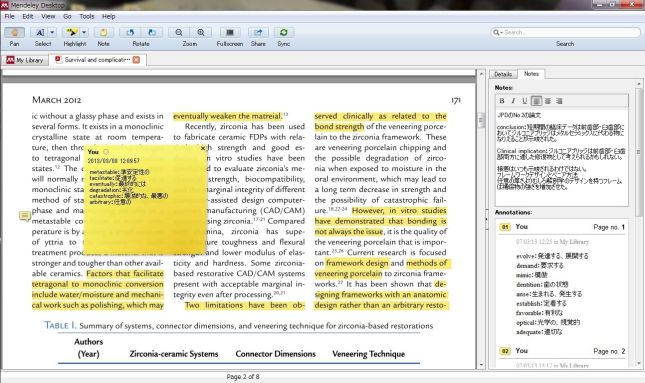【Mendeleyの利用法 第2弾】
クラウンブリッジの神尾です。
今回は実際にMendeleyをインストールしてから現在までの利用方法について触れていきたいと思います。
まずはMendeleyのHP(http://www.mendeley.com/)からアカウント登録を行い、「Mendeley Desktop」をインストールします。全て英語なので、苦手な僕としては少し躊躇したのですが、なんとかクリアできました。
僕は今まで探した論文は1つのフォルダ(以降、Fとします)に保存して、Fの中でさらにジャンル分けして保存していました。自分の癖でもあるのですが、データを保存するときは1カ所にまとめています。Mendeleyを使用することになっても論文の元データはこれまでと同様にFに保存したいと考えていました。
Mendeleyのオプションを見ていたら指定したフォルダを参照する機能がありました。細かいフォルダ分けまでは同期できませんでしたが、指定したフォルダに新たに論文を保存しても勝手にMendeleyに同期できました。これで今までと同様にFに保存してもMendeleyで処理する上では支障はなくなりました。
あとはMendeleyで論文を開いて読んでいます。Mendeleyにはマーカーを引いたり、テキストを入力したりでき、意味の分からない単語や何度も読み返す可能性がある文章の和訳など、少し勝手は違いますが印刷物に手書きで入力する感覚で使用しています。
Mendeleyは印刷機能がついていません。マーカー程度ならMendeleyからPDFファイルに出力する機能を使えば問題ないのですが、テキスト入力はどうしていくか、自分の中での今後の課題ですね。
Mendeleyで気に入っている機能は既読/未読のマークと検索機能です。
保存している論文のリスト画面で緑色のマークがあり、これが付いていると未読、消えていれば既読というのが一発でわかります。研究の論文がメインなので、似たような論文が多く、タイトルを見てもすぐに読んだことがあるか判断できませんでした。そして保存している論文を全部読んでなくても新しい論文を見つけると次々と保存しているので、既読/未読がわかるのはとても助かっています。
検索機能は保存している論文の全てに対して行えます。本文中のキーワードで検索をかけることも出来ますし、自分で入力したテキストのキーワードも検索できます。こんな単語を入力したけど、どの論文かわからないって時も結構あるんですよ。
他にも、Mendeleyは英語の論文なら大体は自動で著者やジャーナルの情報などを抽出できますが、日本語は全くできません。
ある機能を使うと日本語でも正確に読み込むことができるらしいです。また、自分で論文を書く段階になった時、参考文献の入力が投稿するジャーナルの形式に合わせて挿入できる機能もあるそうです。これらの機能は知っていますがまだ使い方を調べていない部分です。他にもまだまだ知らない便利な機能があると思いますが、ゆっくり自分のスタイルに合わせて付き合っていこうと思っています。